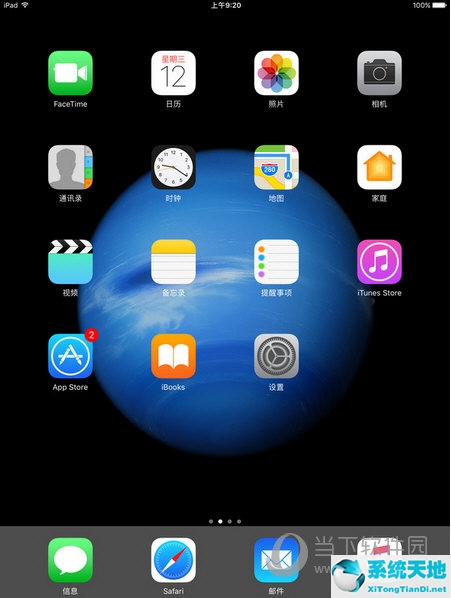Win10专业版如何添加跳转列表项个数?Win10跳转列表是一个可以快速访问常用文件位置的功能,非常方便。但是很多人不知道如何设置Win10跳转列表中的项目数量。
在Win7/8系统中,可以快速添加跳转列表项的数量,但在Win10系统中,只能从注册表中修改。今天,边肖将教你如何在Win10专业版中添加跳转列表项的数量。我希望你会喜欢它。
Win10添加跳转列表项数量的方法:
警告:这是一个友好的提醒,编辑注册表是有风险的,如果没有正确安装,可能会对安装造成不可挽回的损失。建议在继续之前对电脑进行完整备份。
-打开并启动。
-搜索regedit,然后单击顶部结果打开注册表。
-浏览以下路径:
HKEY_LOCAL_MACHINESOFTWAREMicrosoftWindowsCurrentVersionExplorerAdvanced
-右键单击高级(文件夹)键,选择新建,然后单击DWORD(32位)值。
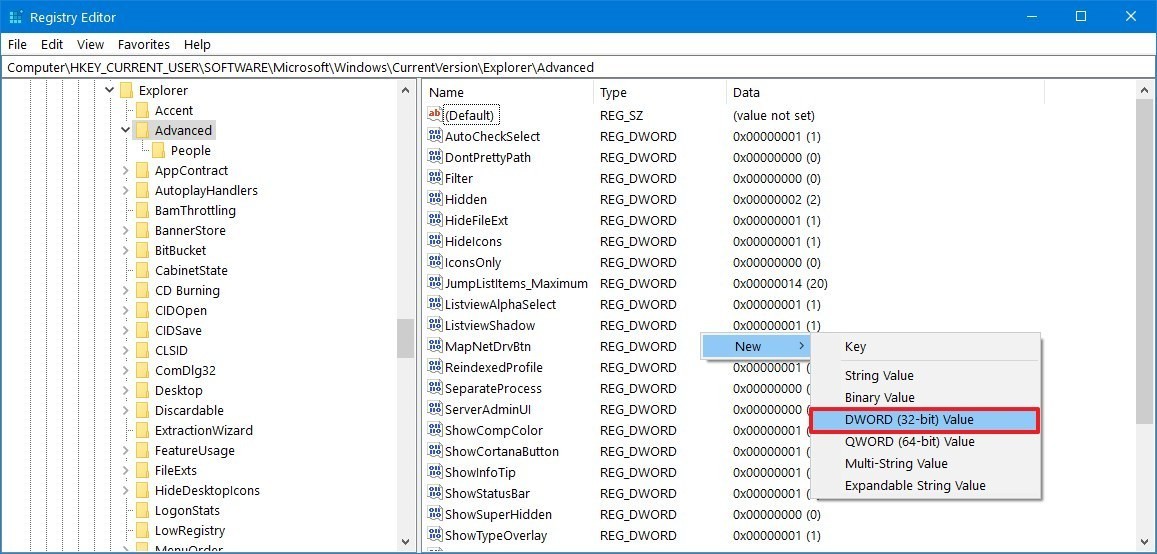
-name the key JumpListItems_Maximum and press enter.
-双击新创建的DWORD并选择Decimal选项。
-指定要在跳转列表中看到的项目数。
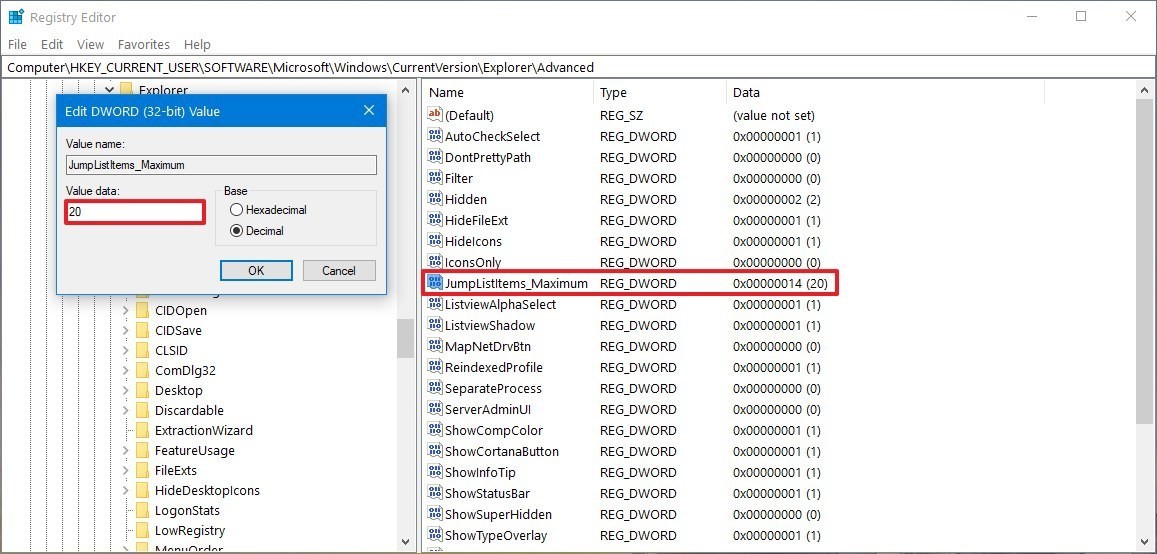
-单击确定。
-重启设备。
完成这些步骤后,当从任务栏或“开始”菜单访问跳转列表时,项目数将反映您使用注册表指定的数量。
以上介绍的内容是关于如何在Win10专业版系统中添加跳转列表项数量的教程。不知道大家有没有学过。如果你需要,可以按照边肖的方法自己尝试一下,希望能帮你解决问题。
谢谢大家!更多教程信息请关注我们的系统世界网站~ ~ ~ ~